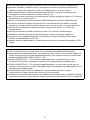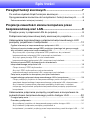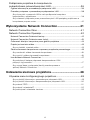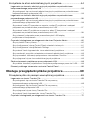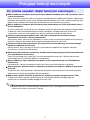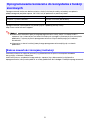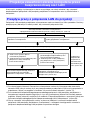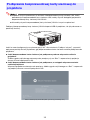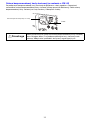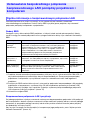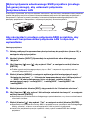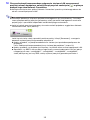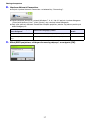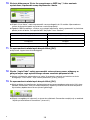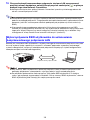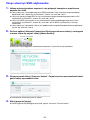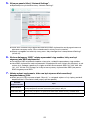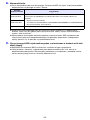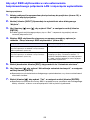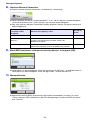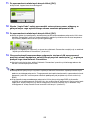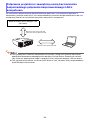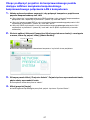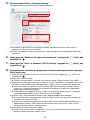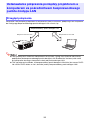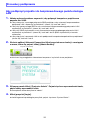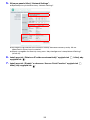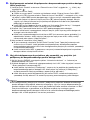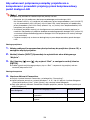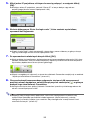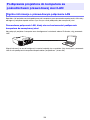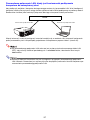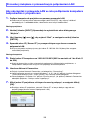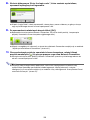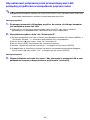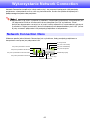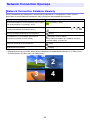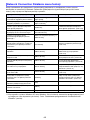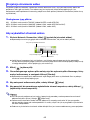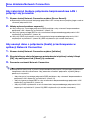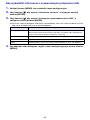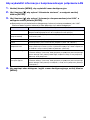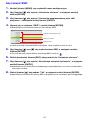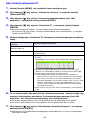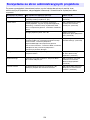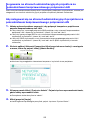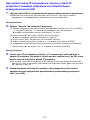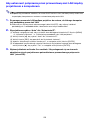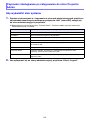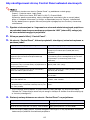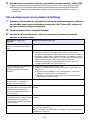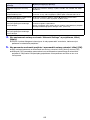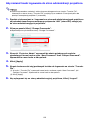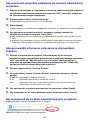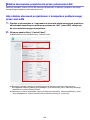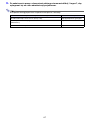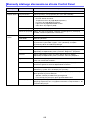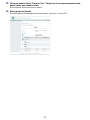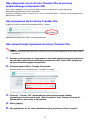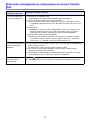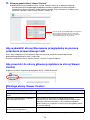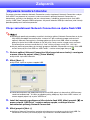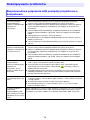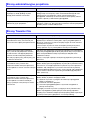Casio XJ-F10X, XJ-F20XN, XJ-F100W, XJ-F200WN, XJ-F210WN instrukcja
- Typ
- instrukcja

1
PROJEKTOR DANYCH
XJ-F20XN/XJ-F200WN/
XJ-F210WN
Przewodnik po funkcjach sieciowych
z Zapoznaj się z działami “Środki ostrożności” oraz “Środki ostrożności podczas użytkowania” w
dokumencie zatytułowanym “Instrukcja konfiguracji”, aby mieć pewność, że produkt jest używany
prawidłowo.
z Instrukcję należy przechowywać w bezpiecznym miejscu do wykorzystania w przyszłości.
z Z podanego poniżej adresu strony internetowej można pobrać najnowszą wersję podręcznika.
http://world.casio.com/manual/projector/
PL

2
z DLP jest zastrzeżonym znakiem towarowym Texas Instruments w Stanach Zjednoczonych.
z Microsoft, Windows i Windows Vista są zastrzeżonymi znakami towarowymi lub znakami
towarowymi Microsoft Corporation w Stanach Zjednoczonych i w innych krajach.
z HDMI, logo HDMI oraz High-Definition Multimedia Interface są znakami towarowymi lub
zastrzeżonymi znakami towarowymi HDMI Licensing, LLC.
z Mac OS jest znakiem towarowym lub zastrzeżonym znakiem towarowym Apple, Inc. w Stanach
Zjednoczonych i w innych krajach.
z XGA jest zastrzeżonym znakiem towarowym IBM Corporation w Stanach Zjednoczonych.
z PJLink jest znakiem towarowym oczekującym na zastrzeżenie lub zastrzeżonym znakiem
towarowym w Japonii, Stanach Zjednoczonych oraz w innych krajach i na innych obszarach.
z Crestron jest zastrzeżonym znakiem towarowym Crestron Electronics, Inc. w Stanach
Zjednoczonych.
z AMX jest zastrzeżonym znakiem towarowym AMX LLC w Stanach Zjednoczonych.
z Android jest znakiem towarowym lub zastrzeżonym znakiem towarowym Google Inc.
z Inne nazwy firm i produktów mogą być zastrzeżonymi znakami towarowymi lub znakami
towarowymi odpowiednich właścicieli.
z Niektóre elementy tego produktu są częściowo oparte na pracach zespołu Independent JPEG
Group.
z Treść niniejszej Instrukcji Obsługi może ulec zmianie bez uprzedniego powiadomienia.
z Kopiowanie niniejszego podręcznika, we fragmentach lub w całości, jest zakazane. Podręcznik
można wykorzystywać wyłącznie do osobistego użytku. Inne wykorzystanie jest zakazane bez
uprzedniej zgody CASIO COMPUTER CO., LTD.
z CASIO COMPUTER CO., LTD. nie ponosi odpowiedzialności za utracone korzyści lub
roszczenia stron trzecich, wynikające z używania niniejszego produktu lub podręcznika.
z CASIO COMPUTER CO., LTD. nie ponosi odpowiedzialności za straty lub utracone korzyści
związane z utratą danych na skutek wadliwego działania lub obsługi niniejszego produktu, ani z
jakiegokolwiek innego powodu.
z Przykładowe ekrany w niniejszym podręczniku zamieszczono wyłącznie w celach
instruktażowych i mogą się one różnić od rzeczywistych ekranów.
z Wszelkie zrzuty ekranu zamieszczone w tym podręczniku pochodzą z wersji angielskiej. Niektóre
z terminów używanych w wyjaśnieniach także są oparte na zrzutach ekranu w wersji angielskiej.

3
Spis treści
Przegląd funkcji sieciowych .......................................... 7
Co można uzyskać dzięki funkcjom sieciowym... ..................................7
Oprogramowanie konieczne do korzystania z funkcji sieciowych .........8
Zakres zawartości niniejszej instrukcji.........................................................................8
Projekcja zawartości ekranu komputera przez
bezprzewodową sieć LAN.............................................. 9
Przepływ pracy z połączenia LAN do projekcji ......................................9
Podłączanie bezprzewodowej karty sieciowej do projektora...............10
Ustanawianie bezpośredniego połączenia bezprzewodowego LAN
pomiędzy projektorem i komputerem ..................................................12
Ogólne informacje o bezprzewodowym połączeniu LAN.......................................... 12
Wykorzystywanie wbudowanego SSID projektora (prostego lub generycznego),
aby ustanowić połączenie bezprzewodowe LAN ......................................................13
Aby skorzystać z prostego połączenia SSID projektora, aby ustanowić
bezprzewodowe połączenie LAN i rozpocząć wyświetlanie...................................... 13
Aby użyć generycznego SSID w celu ustanowienia
bezprzewodowego połączenia LAN i rozpoczęcia wyświetlania ............................... 16
Wykorzystywanie SSID użytkownika do ustanowienia
bezprzewodowego połączenia LAN ..........................................................................19
Chcąc utworzyć SSID użytkownika.......................................................................... 20
Aby użyć SSID użytkownika w celu ustanowienia
bezprzewodowego połączenia LAN i rozpoczęcia wyświetlania ............................... 23
Połączenie projektora z zewnętrzną siecią bez kończenia
bezpośredniego połączenia bezprzewodowego LAN z komputerem .......................26
Chcąc podłączyć projektor do bezprzewodowego punktu dostępu LAN bez
zamykania bezpośredniego bezprzewodowego połączenia LAN z komputerem ...... 27
Aby ustanowić przewodowe połączenie pomiędzy projektorem i routerem,
utrzymując bezpośrednie połączenie bezprzewodowe pomiędzy projektorem i
komputerem............................................................................................................ 29
Ustanawianie połączenia pomiędzy projektorem a komputerem za
pośrednictwem bezprzewodowego punktu dostępu LAN...................30
Przegląd połączenia...................................................................................................30
Procedury podłączenia ..............................................................................................31
Aby podłączyć projektor do bezprzewodowego punktu dostępu LAN ..................... 31
Aby ustanowić połączenie pomiędzy projektorem a
komputerem i prowadzić projekcję przez bezprzewodowy punkt dostępu LAN ....... 34

4
Podłączanie projektora do komputera za
pośrednictwem przewodowej sieci LAN ..............................................36
Ogólne informacje o przewodowym połączeniu LAN................................................ 36
Procedury związane z przewodowym połączeniem LAN ..........................................38
Aby skorzystać z przewodu LAN w celu podłączenia komputera
bezpośrednio z projektorem .................................................................................... 38
Aby ustanowić połączenie przez przewodową sieć LAN pomiędzy projektorem a
komputerem poprzez router .................................................................................... 40
Wykorzystanie Network Connection........................... 41
Network Connection Okno...................................................................41
Network Connection Operacje.............................................................42
Network Connection Działanie klawiszy .................................................................... 42
Network Connection Działanie menu funkcji .............................................................43
Odtwarzać dźwięk z komputera przez głośnik projektora.........................................44
Projekcja strumienia wideo........................................................................................45
Aby wyświetlać strumień wideo ............................................................................... 45
Zdalne sterowanie komputerem za pomocą urządzenia przenośnego..................... 46
Aby uruchomić zdalne sterowanie komputerem....................................................... 46
Aby opuścić zdalne sterowanie komputerem........................................................... 46
Inne działania Network Connection ...........................................................................47
Aby zakończyć bieżące połączenie bezprzewodowe LAN i
połączyć się ponownie............................................................................................. 47
Aby usunąć dane o połączeniu (hasło) przechowywane w
aplikacji Network Connection................................................................................... 47
Ustawienia sieciowe projektora .................................. 48
Używanie menu konfiguracyjnego projektora ......................................48
Aby wyświetlić informacje o przewodowym połączeniu LAN .................................... 49
Aby wyświetlić informacje o bezprzewodowym połączeniu LAN............................... 50
Aby zmienić SSID .................................................................................................... 51
Aby zmienić ustawienia IP........................................................................................ 52
Aby zainicjować ustawienia sieciowe ....................................................................... 53

5
Korzystanie ze stron administracyjnych projektora..............................54
Logowanie na stronach administracyjnych projektora za pośrednictwem
bezprzewodowego połączenia LAN ..........................................................................55
Aby zalogować się na stronach administracyjnych projektora za pośrednictwem
bezprzewodowego połączenia LAN......................................................................... 55
Logowanie na stronach administracyjnych projektora za pośrednictwem
przewodowego połączenia LAN ................................................................................56
Aby zalogować się na stronach administracyjnych projektora za pośrednictwem
przewodowego połączenia LAN .............................................................................. 56
Aby zmienić adres IP komputera w oparciu o adres IP projektora i nawiązać
połączenie za pośrednictwem przewodowej sieci LAN............................................. 57
Aby zmienić adres IP projektora w oparciu o adres IP komputera i nawiązać
połączenie za pośrednictwem przewodowej sieci LAN............................................. 58
Aby ustanowić połączenie przez przewodową sieć LAN między
projektorem a komputerem ..................................................................................... 59
Czynności obsługiwane po zalogowaniu do stron Projector Admin ......................... 60
Aby wyświetlić stan systemu.................................................................................... 60
Aby skonfigurować stronę Control Panel ustawień sieciowych................................. 61
Aby skonfigurować stronę Network Settings............................................................ 62
Aby zmienić hasło logowania do stron administracji projektora ................................ 64
Aby uruchomić wszystkie ustawienia na stronach administracji projektora ............... 65
Aby wprowadzić informacje połączenia ze sterownikiem Crestron ........................... 65
Aby wylogować się ze stron administracyjnych projektora ....................................... 65
Zdalne sterowanie projektorem przez połączenie LAN ............................................. 66
Aby zdalnie sterować projektorem z komputera podłączonego przez sieć LAN........ 66
Elementy zdalnego sterowania na stronie Control Panel .......................................... 68
Obsługa przeglądarki plików projektora .................... 69
Przesyłanie pliku do pamięci wewnętrznej projektora..........................69
Logowanie na stronie Transfer File............................................................................ 69
Aby zalogować się na stronie Transfer File za pomocą
bezprzewodowego połączenia LAN......................................................................... 69
Aby zalogować się na stronie Transfer File za pomocą
przewodowego połączenia LAN .............................................................................. 71
Aby wylogować się ze strony Transfer File ............................................................... 71
Aby zmienić hasło logowania do strony Transfer File................................................ 71
Czynności obsługiwane po zalogowaniu na stronie Transfer File .............................72

6
Obsługa przeglądarki plików projektora...............................................73
Wyświetlanie strony Viewer Control .......................................................................... 73
Aby wyświetlić stronę Viewer Control za pomocą połączenia
bezprzewodowego LAN .......................................................................................... 73
Aby wyświetlić stronę Sterowanie przeglądarką za pomocą
połączenia przewodowego LAN .............................................................................. 74
Aby powrócić do strony głównej projektora ze strony Viewer Control....................... 74
Obsługa strony Viewer Control.................................................................................. 74
Załącznik........................................................................ 75
Używanie kreatora tokenów .................................................................75
Chcąc zainstalować Network Connection na dysku flash USB................................. 75
Aby użyć tokena USB do połączenia komputera z projektorem
przez bezprzewodową sieć LAN.............................................................................. 76
Projekcja za pomocą bezprzewodowego połączenia
LAN za pomocą różnych urządzeń ......................................................76
Używanie Network Connection do wyświetlania z systemu Mac OS........................ 76
Używanie C-Assist do wyświetlania za pomocą urządzenia przenośnego ...............77
Używanie MobiShow do wyświetlania za pomocą urządzenia przenośnego............ 77
Rozwiązywanie problemów..................................................................78
Bezprzewodowe połączenie LAN pomiędzy projektorem a komputerem................. 78
Strony administracyjne projektora............................................................................. 79
Strony Transfer File....................................................................................................79

7
Przegląd funkcji sieciowych
z Można podłączyć komputer do projektora przez bezprzewodową sieć LAN i wyświetlać obraz
z ekranu komputera
Obraz z ekranu komputera można wyświetlać na projektorze bez podłączenia kablem. Podłączenie
projektora do komputera przez punkt dostępu bezprzewodowej sieci LAN umożliwia projekcję przy
jednoczesnym podłączeniu komputera do zewnętrznej sieci (Internet lub intranet).
z Można podłączyć komputer do projektora przez przewodową sieć LAN i wyświetlać obraz z
ekranu komputera
W celu wyświetlania zawartości ekranu komputer może być połączony do projektora bezpośrednio
za pomocą kabla lub pośrednio poprzez router. Komputer, którego zawartość ekranu jest
wyświetlana, może być także podłączony do sieci zewnętrznej (Internet lub intranet).
z Połączenie przez bezprzewodową sieć LAN można wykorzystać do jednoczesnego
wyświetlania obrazów z czterech komputerów
Wyświetlany obraz może zostać podzielony na cztery części umożliwiające jednoczesną projekcję
ekranów czterech komputerów przez połączenie bezprzewodowej sieci LAN.
z Połączenie LAN można wykorzystać do wyświetlania ekranu głównego lub rozszerzonego
komputera (Network Connection)
Obszar ekranu, który rozciąga się w prawą stronę poza krawędź ekranu laptopa, może być
wyświetlany na jako ekran rozszerzony.
z Odtwarzany film może być wyświetlany osobno jako ekran przez połączenie bezprzewodowej
sieci LAN (Network Connection)
Dane wyświetlanego filmu mogą być wysyłane do projektora przez sieć LAN bez opuszczania
normalnego trybu wyświetlania pulpitu na komputerze.
z Można podłączyć wyjście dźwięku komputera przez bezprzewodową sieć LAN (Network
Connection)
Poza obrazami z ekranu komputera możliwe jest także wysyłanie dźwięku na projektor.
z Można przesyłać pliki do pamięci wewnętrznej projektora z komputera podłączonego przez
sieć LAN
Za pomocą sieci LAN do pamięci wewnętrznej projektora można przesyłać różne rodzaje plików
odtwarzane za pomocą przeglądarki plików projektora.
z Można także zdalnie sterować projektorem z komputera podłączonego przez sieć LAN
Przełączanie źródła sygnału wejściowego oraz inne typowe elementy obsługi mogą być
wykonywane z komputera podłączonego przez sieć LAN.
z Więcej informacji na temat Network Connection, patrz “Oprogramowanie konieczne do
korzystania z funkcji sieciowych” poniżej.
Co można uzyskać dzięki funkcjom sieciowym...

8
Oprogramowanie konieczne do korzystania z funkcji sieciowych zależy od rodzaju urządzenia
podłączonego do projektora przez sieć LAN, tak jak pokazano w poniższej tabeli.
Oprogramowanie można pobrać za pomocą łącza z podanej poniżej strony.
http://www.casio-intl.com/support/
z Przed zainstalowaniem powyższego oprogramowania należy wejść na stronę CASIO i
zapoznać się z informacjami na temat minimalnych wymagań systemowych oraz warunków
pobierania i wykorzystywania oprogramowania oraz innymi obowiązującymi środkami
ostrożności.
z Informacje na temat instalacji powyższego oprogramowania znajdują się na stronie
pobierania.
Procedury zawarte w niniejszej instrukcji są prezentowane w oparciu o komputer Windows
korzystający z Network Connection.
Jeżeli korzystasz z urządzenia innego rodzaju, zapoznaj się z dokumentacją użytkownika
oprogramowania, którą można pobrać ze strony pobierania dla każdego z rodzajów oprogramowania.
Oprogramowanie konieczne do korzystania z funkcji
sieciowych
Urządzenie Oprogramowanie
Komputer z systemem Windows Network Connection (dla Windows)
Komputer z systemem Mac OS Network Connection (dla Mac OS)
Zakres zawartości niniejszej instrukcji

9
Projekcja zawartości ekranu komputera przez
bezprzewodową sieć LAN
W tej części znajdują się informacje na temat wszystkiego, co należy wiedzieć, aby ustanowić
bezprzewodowe połączenie LAN pomiędzy projektorem a komputerem oraz wyświetlać dane z
komputera.
Połączenie LAN pomiędzy projektorem a komputerem można ustanowić na kilka sposobów. Poniższy
przepływ pracy obrazuje, co należy zrobić, aby ustanowić połączenie LAN.
Przepływ pracy z połączenia LAN do projekcji
Zainstaluj Network Connection na komputerze*
1
“Oprogramowanie konieczne do korzystania z funkcji sieciowych” (strona 8)
Nawiąż bezprzewodowe połączenie LAN pomiędzy
projektorem a komputerem
Ustanów połączenie przez przewodową sieć LAN
między projektorem a komputerem
“Podłączanie bezprzewodowej karty sieciowej do projektora” (strona 10)
“Podłączanie
projektora do
komputera za
pośrednictwem
przewodowej sieci
LAN” (strona 36)
z Jeżeli chcesz uprościć proces
ustanawiania połączenia
z Jeżeli komputer ma być podłączony bez
połączenia z siecią zewnętrzną
(Internet lub intranet)*
2
z Jeżeli ma być wykorzystany istniejący
punkt dostępu bezprzewodowej sieci
LAN (router bezprzewodowy)
z Jeżeli komputer ma być podłączony
przy połączeniu z siecią zewnętrzną
(Internet lub intranet)
“Ustanawianie bezpośredniego połączenia
bezprzewodowego LAN pomiędzy
projektorem i komputerem” (strona 12)
“Ustanawianie połączenia pomiędzy
projektorem a komputerem za
pośrednictwem bezprzewodowego punktu
dostępu LAN” (strona 30)*
3
“Wykorzystanie Network Connection” (strona 41)
*1 Po zainstalowaniu Network Connection na komputerze można użyć komputera do utworzenia
tokenów USB, których można użyć przy bezprzewodowym połączeniu LAN innych komputerów z
projektorem. Więcej szczegółów w rozdziale “Używanie kreatora tokenów” (strona 75).
*2 Po ustanowieniu bezpośredniego bezprzewodowego połączenia LAN pomiędzy projektorem a
komputerem komputer będzie mógł łączyć się z siecią zewnętrzną (Internet lub intranet) poprzez
projektor. Więcej informacji znajduje się w rozdziale “Połączenie projektora z zewnętrzną siecią bez
kończenia bezpośredniego połączenia bezprzewodowego LAN z komputerem” (strona 26).
*3 Chcąc ustanowić takie połączenie, należy w pierwszej kolejności ustanowić bezpośrednie
połączenie LAN pomiędzy projektorem a komputerem, a następnie skonfigurować ustawienia
połączenia bezprzewodowego LAN projektora z punktem dostępu.

10
z Projektor nie jest sprzedawany w zestawie z bezprzewodową kartą sieciową LAN. Jeżeli
potrzebna jest bezprzewodowa karta sieciowa LAN, należy używać dostępnej opcjonalnie
bezprzewodowej karty sieciowej LAN YW-40.
z Nie należy używać bezprzewodowej karty sieciowej YW-40 z innymi urządzeniami.
Podłączyć bezprzewodową kartę sieciową YW-40 do portu USB-A projektora, tak jak pokazano na
poniższej ilustracji.
Jeżeli w menu konfiguracyjnym wybrano opcję “Wł.” dla ustawienia “Podłącz i używaj”, czynności
opisywane poniżej zostaną wykonane, gdy bezprzewodowa karta sieciowa zostanie podłączona do
projektora.
z Jeżeli bezprzewodowa karta sieciowa jest podłączona podczas włączenia zasilania
projektora
Źródło sygnału wejściowego automatycznie przełączy się na “Sieć” i rozpocznie się projekcja
ekranu czuwania połączenia LAN.
z Jeżeli bezprzewodowa karta sieciowa jest podłączona, a następnie włączone zostanie
zasilanie projektora
Włączenie projektora automatycznie przełączy źródło sygnału wejściowego na “Sieć” i rozpocznie
się projekcja ekranu czuwania połączenia LAN.
Podłączanie bezprzewodowej karty sieciowej do
projektora
Ekran czuwania połączenia LAN (ekran systemowy prezentacji sieci)

11
Osłona bezprzewodowej karty sieciowej (w zestawie z YW-40)
Po podłączeniu bezprzewodowej karty sieciowej do projektora, należy zgodnie z zaleceniami
zamontować osłonę bezprzewodowej karty sieciowej (osłonę przeciwkradzieżową). Załóż osłonę
bezprzewodowej karty sieciowej na kartę sieciową i zabezpiecz śrubką.
*Przestroga
Należy przechowywać kartę oraz osłonę bezprzewodowej karty sieciowej
poza zasięgiem dzieci. Przypadkowe połknięcie karty sieciowej może
zaburzyć oddychanie i prowadzić do sytuacji zagrażającej życiu.
Śrubka
Osłona bezprzewodowej karty sieciowej

12
Procedury opisane w tej części wyjaśniają, w jaki sposób używać Network Connection
zainstalowanego na komputerze, szukać nazwy SSID wysyłanej przez projektor, aby ustanowić
połączenie pomiędzy komputerem a projektorem.
Rodzaj SSID
Dostępne są trzy różne rodzaje SSID projektora, z których każde zostało opisane poniżej. Należy
zwrócić uwagę, że metoda połączenia oraz wymagane działania różnią się w zależności od rodzaju
SSID.
Bezprzewodowe połączenie LAN i projekcja
Do jednego projektora w jednym momencie można przez bezprzewodowe połączenie LAN podłączyć
do 8 komputerów. Jednak w jednym momencie istnieje możliwość projekcji obrazu z ekranu jednego
komputera (w przypadku pełnego rozmiaru) lub do maksymalnie czterech ekranów (obraz projekcji
jest podzielony na cztery części).
Aby uzyskać szczegóły na temat projekcji z komputera po jego podłączeniu, patrz “Wykorzystanie
Network Connection” (strona 41).
Ustanawianie bezpośredniego połączenia
bezprzewodowego LAN pomiędzy projektorem i
komputerem
Ogólne informacje o bezprzewodowym połączeniu LAN
Rodzaj SSID Opis Emitowane SSID
SSID dla połączenia
prostego*
1
(Wbudowane)
To SSID specjalnego zastosowania do wykorzystania z Network
Connection na komputerze Windows, aby ustanowić połączenie
bezprzewodowej sieci LAN z projektorem. Ten rodzaj SSID jest
zapisany na projektorze, więc nazwy i szczegółów ustawień nie
można modyfikować. Ten rodzaj SSID ułatwia ustanowienie
bezprzewodowego połączenia LAN pomiędzy projektorem a
komputerem bez konfigurowania złożonych ustawień.
casiolpj0001
casiolpj0002
casiolpj0003
casiolpj0004
SSID
generyczne*
1
*
2
(Wbudowane)
Ten rodzaj SSID prosi o podanie hasła w celu ustanowienia
połączenia. Ten rodzaj SSID jest zapisany na projektorze, więc nazwy
i szczegółów ustawień nie można modyfikować.
casiolpj0101*
3
casiolpj0102
casiolpj0103
casiolpj0104
SSID użytkownika*
2
(Należy utworzyć.)
SSID wymaga utworzenia przez użytkownika. Obsługiwane jest
tworzenie SSID tylko jednego użytkownika. Można także określić
rodzaj szyfrowania i konieczność wprowadzania hasła w celu
połączenia.
casiolpj0<dowolny
ciąg znaków>
*1 Projektor stosuje komunikację bezprzewodową LAN przy użyciu szyfrowania WPA-PSK AES, co
daje całkiem bezpieczną komunikację danych bezprzewodowych. Dane przesyłane pomiędzy
projektorem i komputerem są szyfrowane w oparciu o wbudowane hasło i kod logowania
projektora.
*2 Powyższych SSID można także używać, ustanawiając połączenia bezprzewodowe LAN pomiędzy
projektorem a komputerem z systemem Mac OS lub urządzeniem przenośnym (Android, iOS).
Więcej informacji znajduje się w rozdziale “Projekcja za pomocą bezprzewodowego połączenia
LAN za pomocą różnych urządzeń” (strona 76).
*3 Ustawienia wstępne SSID

13
W tej części wyjaśniono, jak używać Network Connection, aby odszukać wbudowane SSID projektora
(proste lub generyczne) oraz ustanowić bezprzewodowe połączenie LAN pomiędzy projektorem a
komputerem. Opisane czynności powodują ustanowienie bezprzewodowego połączenia LAN
pomiędzy projektorem a komputerem i rozpoczęcie projekcji ekranu komputera.
Aby skorzystać z prostego połączenia SSID projektora, aby
ustanowić bezprzewodowe połączenie LAN i rozpocząć
wyświetlanie
Obsługa projektora
1.
Należy podłączyć bezprzewodową kartę sieciową do projektora (strona 10), a
następnie włączyć projektor.
2.
Naciśnij klawisz [INPUT]. Spowoduje to wyświetlenie okna dialogowego
“Wejście”.
3.
Użyj klawiszy [T] oraz [S], aby wybrać “Sieć”, a następnie naciśnij klawisz
[ENTER].
z Źródło sygnału wejściowego przełączy się na “Sieć” i rozpocznie się projekcja ekranu
czuwania połączenia LAN.
4.
Wciśnij klawisz [MENU], a następnie wybieraj pośród następujących opcji:
“Ustawienia sieciowe” 3 “Ustawienia bezprzewodowej sieci LAN projektora”
3 “SSID”. W oknie dialogowym, które się pojawi, wybierz jedną z
następujących opcji: “casiolpj0001”, “casiolpj0002”, “casiolpj0003” lub
“casiolpj0004”.
5.
Wciśnij dwukrotnie klawisz [ESC], aby powrócić do “Ustawienia sieciowe”.
6.
Użyj klawisza [T], aby wybrać “Aktualizacja ustawień sieciowych”, a następnie
naciśnij klawisz [ENTER].
z Spowoduje to wyświetlenie okna dialogowego z potwierdzeniem, czy chcesz zaktualizować
ustawienia sieciowe.
7.
Wciśnij klawisz [S], aby wybrać “Tak”, a następnie wciśnij klawisz [ENTER].
z Spowoduje to zastosowanie zmiany SSID w projektorze oraz zamknięcie okna dialogowego.
Należy zaczekać, aż ekran czuwania połączenia LAN wyświetli się ponownie.
z Jeżeli kilka projektorów pracuje w pobliżu, należy wybrać osobne SSID dla każdego
projektora.
Wykorzystywanie wbudowanego SSID projektora (prostego
lub generycznego), aby ustanowić połączenie
bezprzewodowe LAN
Bezprzewodowe połączenie LAN

14
Obsługa komputera
8.
Uruchom Network Connection.
z Pojawi się okno Network Connection z wiadomością “Connecting”.
z Jeżeli komputer pracuje w systemie Windows 7, 8, 8.1 lub 10 i pojawi się okno dialogowe
“Określanie lokalizacji sieci”, kliknij [Anuluj], aby zamknąć okno dialogowe.
z Gdy tylko aplikacja Network Connection znajdzie projektor, pokaże się jedno z poniższych
okien dialogowych.
9.
Kliknij SSID projektora, z którym chcesz się połączyć, a następnie [OK].
10.
W oknie dialogowym “Enter the login code.”, które zostanie wyświetlone,
wprowadź nazwę użytkownika i kod logowania.
z W polu “User Name” można wprowadzić nazwę o długości do 12 znaków. Wprowadzona
nazwa użytkownika będzie wyświetlana na ekranie projekcji.
z W polu “Login Code” należy wprowadzić czterocyfrowy numer widoczny w górnym lewym
rogu wyświetlanego ekranu czuwania połączenia LAN.
11.
Po wprowadzeniu właściwych danych kliknij [OK].
z Kiedy projektor jest podłączony do komputera przez bezprzewodowe połączenie LAN, okno
Network Connection, takie jak widoczne poniżej, będzie wyświetlane na ekranie komputera.
Wyświetlany będzie obraz ekranu (ekranu głównego).
z Więcej szczegółowych informacji na temat okna Network Connection znajduje się w rozdziale
“Wykorzystanie Network Connection” (strona 41).
Jeżeli pojawi się następujące
okno dialogowe:
Oznacza to następujący status:
Przejdź do
kroku:
“Projector List” Wykryto wiele możliwych do podłączenia projektorów. Krok 9
“Enter the login code.” Wykryto jeden możliwy do podłączenia projektor. Krok 10

15
12.
Chcąc zakończyć bezprzewodowe połączenie sieciowe LAN oraz przerwać
projekcję ekranu komputera, należy kliknąć przycisk zamknięcia ( ) w górnym
prawym rogu okna Network Connection.
z Nastąpi zamknięcie okna aplikacji Network Connection i powrót wyświetlanego obrazu do
ekranu czuwania połączenia LAN.
z Po każdym ponownym włączeniu projektora kod logowania jest aktualizowany. Za każdym
razem przeprowadzając powyższą procedurę, należy sprawdzić kod logowania na ekranie
projekcyjnym i wprowadzić odpowiedni kod dla bieżącego uruchomienia.
z Jeżeli w kroku 8 powyższej procedury nie można znaleźć projektora, wygląd okna Network
Connection zmieni się na poniższy.
Jeżeli się tak stanie, należy sprawdzić poniższe punkty, kliknąć [Reconnect], a następnie
ponownie wykonać powyższą procedurę od punktu 8.
z Należy sprawdzić, czy bezprzewodowa karta sieciowa jest prawidłowo podłączona do
projektora.
Patrz “Podłączanie bezprzewodowej karty sieciowej do projektora” (strona 10).
z Należy sprawdzić czy projektor jest włączony i wyświetla ekran czuwania połączenia LAN.
z Sprawdzić, czy SSID w lewym dolnym rogu ekranu czuwania połączenia LAN jest jedną z
następujących nazw: “casiolpj0001”, “casiolpj0002”, “casiolpj0003”, “casiolpj0004”.
Jeżeli pokazywany jest inny SSID, należy wykonać powyższą procedurę od kroku 4.

16
Aby użyć generycznego SSID w celu ustanowienia
bezprzewodowego połączenia LAN i rozpoczęcia wyświetlania
Obsługa projektora
1.
Należy podłączyć bezprzewodową kartę sieciową do projektora (strona 10), a
następnie włączyć projektor.
2.
Naciśnij klawisz [INPUT]. Spowoduje to wyświetlenie okna dialogowego
“Wejście”.
3.
Użyj klawiszy [T] oraz [S], aby wybrać “Sieć”, a następnie naciśnij klawisz
[ENTER].
z Źródło sygnału wejściowego przełączy się na “Sieć” i rozpocznie się projekcja ekranu
czuwania połączenia LAN.
4.
Wciśnij klawisz [MENU], a następnie wybieraj pośród następujących opcji:
“Ustawienia sieciowe” 3 “Ustawienia bezprzewodowej sieci LAN projektora”
3 “SSID”. W oknie dialogowym, które się pojawi, wybierz jedną z
następujących opcji: “casiolpj0101”, “casiolpj0102”, “casiolpj0103” lub
“casiolpj0104”.
z Czynność ta nie jest konieczna, jeżeli używany ma być tylko jeden projektor bez zmiany
wstępnych domyślnych ustawień SSID (casiolpj0101). Należy przejść do kroku 8.
5.
Wciśnij dwukrotnie klawisz [ESC], aby powrócić do “Ustawienia sieciowe”.
6.
Użyj klawisza [T], aby wybrać “Aktualizacja ustawień sieciowych”, a następnie
naciśnij klawisz [ENTER].
z Spowoduje to wyświetlenie okna dialogowego z potwierdzeniem, czy chcesz zaktualizować
ustawienia sieciowe.
7.
Wciśnij klawisz [S], aby wybrać “Tak”, a następnie wciśnij klawisz [ENTER].
z Spowoduje to zastosowanie zmiany SSID w projektorze oraz zamknięcie okna dialogowego.
Należy zaczekać, aż ekran czuwania połączenia LAN wyświetli się ponownie.
z Jeżeli kilka projektorów pracuje w pobliżu, należy wybrać osobne SSID dla każdego
projektora.

17
Obsługa komputera
8.
Uruchom Network Connection.
z Pojawi się okno Network Connection z wiadomością “Connecting”.
z Jeżeli komputer pracuje w systemie Windows 7, 8, 8.1 lub 10 i pojawi się okno dialogowe
“Określanie lokalizacji sieci”, kliknij [Anuluj], aby zamknąć okno dialogowe.
z Gdy tylko aplikacja Network Connection znajdzie projektor, pokaże się jedno z poniższych
okien dialogowych.
9.
Kliknij SSID projektora, z którym chcesz się połączyć, a następnie [OK].
Jeżeli pojawi się następujące
okno dialogowe:
Oznacza to następujący status:
Przejdź do
kroku:
“Projector List” Wykryto wiele możliwych do podłączenia projektorów. Krok 9
“Enter the passphrase or WEP
key.”
Wykryto jeden możliwy do podłączenia projektor. Krok 10

18
10.
W oknie dialogowym “Enter the passphrase or WEP key.”, które zostanie
wyświetlone, wprowadź nazwę użytkownika i hasło.
z W polu “User Name” można wprowadzić nazwę o długości do 12 znaków. Wprowadzona
nazwa użytkownika będzie wyświetlana na ekranie projekcji.
z Zgodnie z SSID projektora, z którym ma nastąpić połączenie, należy wprowadzić wyświetlone
poniżej znaki do okien “Passphrase/WEP Key Input” oraz “Confirm”.
11.
Po wprowadzeniu właściwych danych kliknij [OK].
z Wyświetli się poniższe okno dialogowe.
12.
W polu “Login Code” należy wprowadzić czterocyfrowy numer widoczny w
górnym lewym rogu wyświetlanego ekranu czuwania połączenia LAN.
z Nazwa użytkownika wprowadzana w kroku 10 procedury zostanie wyświetlona w oknie
dialogowym “User Name”, więc można pozostawić ją taką, jaka jest.
13.
Po wprowadzeniu właściwych danych kliknij [OK].
z Kiedy projektor jest podłączony do komputera przez bezprzewodowe połączenie LAN, okno
Network Connection, takie jak widoczne poniżej, będzie wyświetlane na ekranie komputera.
Wyświetlany będzie obraz ekranu (ekranu głównego).
z Więcej szczegółowych informacji na temat okna Network Connection znajduje się w rozdziale
“Wykorzystanie Network Connection” (strona 41).
SSID podłączonego projektora Ciąg znaków (Hasło)
casiolpj0101 casiolpj01
casiolpj0102 casiolpj02
casiolpj0103 casiolpj03
casiolpj0104 casiolpj04
B

19
14.
Chcąc zakończyć bezprzewodowe połączenie sieciowe LAN oraz przerwać
projekcję ekranu komputera, należy kliknąć przycisk zamknięcia ( ) w górnym
prawym rogu okna Network Connection.
z Nastąpi zamknięcie okna aplikacji Network Connection i powrót wyświetlanego obrazu do
ekranu czuwania połączenia LAN.
z Po wykonaniu powyższych czynności aplikacja Network Connection zapamięta hasło użyte
podczas ostatniego połączenia. Z tego powodu nie będzie konieczności wprowadzania hasła
ponownie, jeżeli ten sam komputer zostanie podłączony do projektora (o ile nie zmieni się
SSID).
z W przypadku bezprzewodowego połączenia LAN wykorzystującego generyczne SSID
możliwe jest skonfigurowanie ustawień tak, aby wyeliminować konieczność wpisywania kodu
logowania. Więcej informacji na temat konfiguracji ustawień znajduje się w rozdziale “Aby
skonfigurować stronę Control Panel ustawień sieciowych” (strona 61).
Możliwe jest stworzenie SSID użytkownika i wykorzystanie go do ustanowienia połączenia LAN, jeżeli
chce się wykonać jedną z poniższych czynności: ustanowić połączenie za pomocą konkretnego
systemu zabezpieczeń, zwiększyć zabezpieczenie połączenia lub połączyć się bez konfigurowania
zabezpieczeń (bez hasła lub kodu logowania).
z Aby utworzyć SSID użytkownika w pierwszej kolejności należy ustanowić połączenie LAN
pomiędzy projektorem a komputerem, używając jednej z innych metod połączenia.
z Do projektora jednocześnie można przypisać tylko jedno SSID użytkownika. Za każdym
razem, gdy wykonuje się procedurę w rozdziale “Chcąc utworzyć SSID użytkownika”, obecne
SSID użytkownika (jeżeli istnieje) jest nadpisywane przez nowe.
Wykorzystywanie SSID użytkownika do ustanowienia
bezprzewodowego połączenia LAN
Bezprzewodowe połączenie LAN

20
Chcąc utworzyć SSID użytkownika
1.
Należy wykonać poniższe czynności, aby połączyć komputer z projektorem
poprzez sieć LAN.
z “Aby skorzystać z prostego połączenia SSID projektora, aby ustanowić bezprzewodowe
połączenie LAN i rozpocząć wyświetlanie” (strona 13), kroki od 1 do 11
z “Aby użyć generycznego SSID w celu ustanowienia bezprzewodowego połączenia LAN i
rozpoczęcia wyświetlania” (strona 16), kroki od 1 do 13
z “Aby użyć SSID użytkownika w celu ustanowienia bezprzewodowego połączenia LAN i
rozpoczęcia wyświetlania” (strona 23), kroki od 1 do 13 (SSID użytkownika już zostało
utworzone).
z “Aby skorzystać z przewodu LAN w celu podłączenia komputera bezpośrednio z projektorem”
(strona 38), kroki od 1 do 9
2.
W oknie aplikacji Network Connection kliknij przycisk menu funkcji, a następnie
w menu, które się pojawi, kliknij [Admin Screen].
z Uruchomi się przeglądarka internetowa komputera i wyświetli strona projektora.
3.
W lewym panelu kliknij “Projector Admin”. Pojawi się ekran wprowadzania hasła,
gdzie należy wprowadzić hasło.
z Początkowe hasło domyślne to “admin”.
4.
Kliknij przycisk [Login].
z Jeżeli logowanie przebiegnie pomyślnie, pojawi się strona “System Status”.
Przycisk menu funkcji
Strona się ładuje...
Strona się ładuje...
Strona się ładuje...
Strona się ładuje...
Strona się ładuje...
Strona się ładuje...
Strona się ładuje...
Strona się ładuje...
Strona się ładuje...
Strona się ładuje...
Strona się ładuje...
Strona się ładuje...
Strona się ładuje...
Strona się ładuje...
Strona się ładuje...
Strona się ładuje...
Strona się ładuje...
Strona się ładuje...
Strona się ładuje...
Strona się ładuje...
Strona się ładuje...
Strona się ładuje...
Strona się ładuje...
Strona się ładuje...
Strona się ładuje...
Strona się ładuje...
Strona się ładuje...
Strona się ładuje...
Strona się ładuje...
Strona się ładuje...
Strona się ładuje...
Strona się ładuje...
Strona się ładuje...
Strona się ładuje...
Strona się ładuje...
Strona się ładuje...
Strona się ładuje...
Strona się ładuje...
Strona się ładuje...
Strona się ładuje...
Strona się ładuje...
Strona się ładuje...
Strona się ładuje...
Strona się ładuje...
Strona się ładuje...
Strona się ładuje...
Strona się ładuje...
Strona się ładuje...
Strona się ładuje...
Strona się ładuje...
Strona się ładuje...
Strona się ładuje...
Strona się ładuje...
Strona się ładuje...
Strona się ładuje...
Strona się ładuje...
Strona się ładuje...
Strona się ładuje...
Strona się ładuje...
Strona się ładuje...
-
 1
1
-
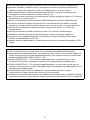 2
2
-
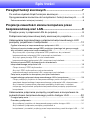 3
3
-
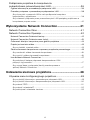 4
4
-
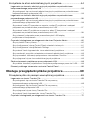 5
5
-
 6
6
-
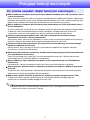 7
7
-
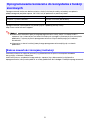 8
8
-
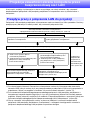 9
9
-
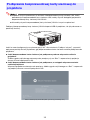 10
10
-
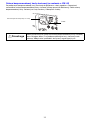 11
11
-
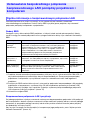 12
12
-
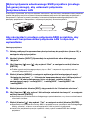 13
13
-
 14
14
-
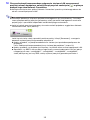 15
15
-
 16
16
-
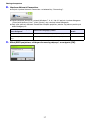 17
17
-
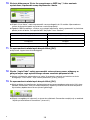 18
18
-
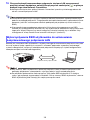 19
19
-
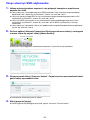 20
20
-
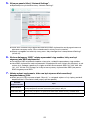 21
21
-
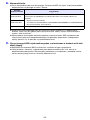 22
22
-
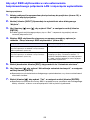 23
23
-
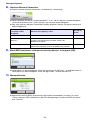 24
24
-
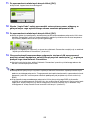 25
25
-
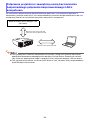 26
26
-
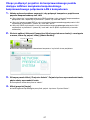 27
27
-
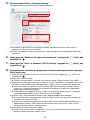 28
28
-
 29
29
-
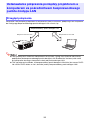 30
30
-
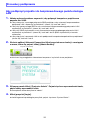 31
31
-
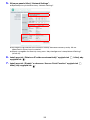 32
32
-
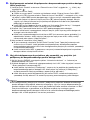 33
33
-
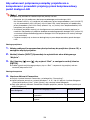 34
34
-
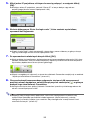 35
35
-
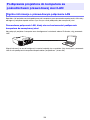 36
36
-
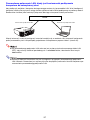 37
37
-
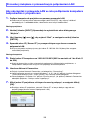 38
38
-
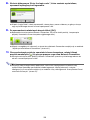 39
39
-
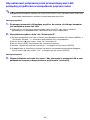 40
40
-
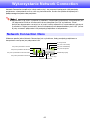 41
41
-
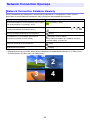 42
42
-
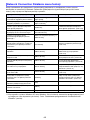 43
43
-
 44
44
-
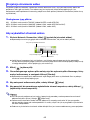 45
45
-
 46
46
-
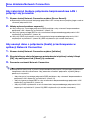 47
47
-
 48
48
-
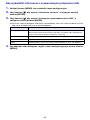 49
49
-
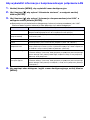 50
50
-
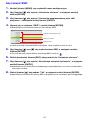 51
51
-
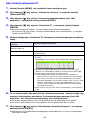 52
52
-
 53
53
-
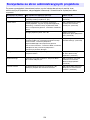 54
54
-
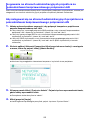 55
55
-
 56
56
-
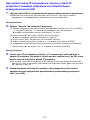 57
57
-
 58
58
-
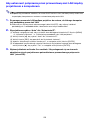 59
59
-
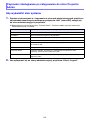 60
60
-
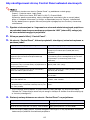 61
61
-
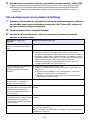 62
62
-
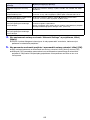 63
63
-
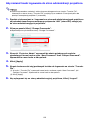 64
64
-
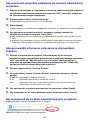 65
65
-
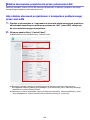 66
66
-
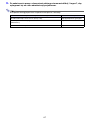 67
67
-
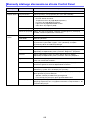 68
68
-
 69
69
-
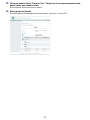 70
70
-
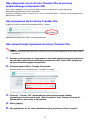 71
71
-
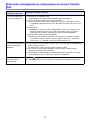 72
72
-
 73
73
-
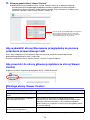 74
74
-
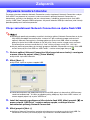 75
75
-
 76
76
-
 77
77
-
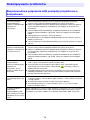 78
78
-
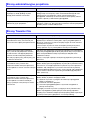 79
79
-
 80
80
Casio XJ-F10X, XJ-F20XN, XJ-F100W, XJ-F200WN, XJ-F210WN instrukcja
- Typ
- instrukcja
Powiązane artykuły
-
Casio XJ-A142, XJ-A147, XJ-A242, XJ-A247, XJ-A252, XJ-A257 instrukcja
-
Casio XJ-UT331X, XJ-UT311WN, XJ-UT351W, XJ-UT351WN instrukcja
-
Casio XJ-M140, XJ-M145, XJ-M150, XJ-M155, XJ-M240, XJ-M245, XJ-M250, XJ-M255 (SerialNumber: B9***B) Instrukcja obsługi
-
Casio XJ-H2600, XJ-H2650 Instrukcja obsługi
-
Casio XJ-S400U, XJ-S400UN, XJ-S400W, XJ-S400WN instrukcja
-
Casio XJ-UT310WN Instrukcja obsługi
-
Casio XJ-A141, XJ-A146, XJ-A241, XJ-A246, XJ-A251, XJ-A256 (Serial Number: D****B) Instrukcja obsługi
-
Casio XJ-UT331X, XJ-UT311WN, XJ-UT351W, XJ-UT351WN instrukcja
-
Casio XJ-V10X, XJ-V100W, XJ-V110W Instrukcja obsługi
-
Casio XJ-A142, XJ-A147, XJ-A242, XJ-A247, XJ-A252, XJ-A257 Instrukcja obsługi